Résumé IA vérifié ◀▼
Utilisez le mode brouillon pour peaufiner vos réponses publiques aux tickets avant de les envoyer. Activez ou désactivez le mode brouillon en utilisant l’icône Brouillon ou un raccourci clavier. Le mode brouillon vous évite d’envoyer une réponse accidentellement en vous demandant confirmation avant de rendre une réponse publique. Votre préférence en matière de mode brouillon est mémorisée pour une utilisation cohérente dans l’ensemble des tickets, sauf si un administrateur a choisi une configuration différente.
Quand vous rédigez un message dans un ticket, il est important de vous assurer que tout est correct avant d’envoyer votre réponse au client. Dans l’espace de travail d’agent Zendesk, vous pouvez commencer par rédiger vos réponses publiques sous la forme de brouillons, avant de les envoyer.
Cet article aborde les sujets suivants :
Rédaction d’un brouillon de message
Utilisez les brouillons de messages pour peaufiner les mises à jour de ticket avant de les envoyer aux clients.
Pour rédiger un brouillon
- Dans un ticket, sélectionnez un canal dans le menu en haut du rédacteur.
Vous pouvez sélectionner n’importe quel canal dans le rédacteur, sauf Note interne pour rédiger un brouillon de message. Cela inclut les canaux d’e-mail, de chat et de messagerie, et les autres réponses publiques.
- Cliquez sur l’icône de brouillon (
 ) pour activer le mode brouillon.
) pour activer le mode brouillon.
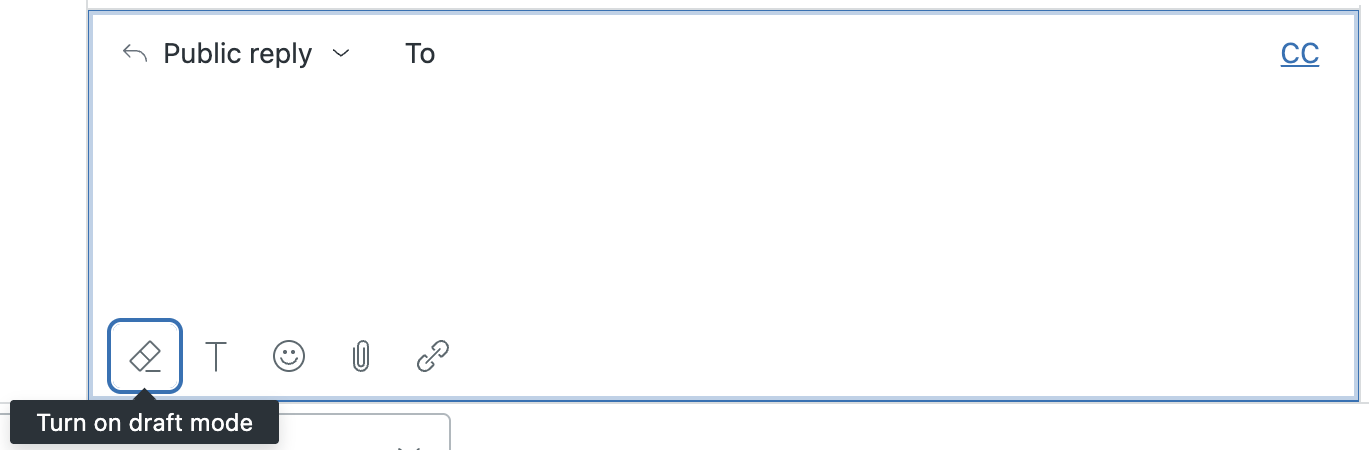
Quand le mode brouillon est activé, vous voyez un bouton Mode brouillon dans le rédacteur et le texte du rédacteur s’affiche sur un arrière-plan gris clair.
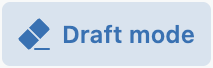
Cliquez sur ce bouton pour activer/désactiver le mode brouillon. Le mode brouillon reste activé jusqu’à ce que vous le désactiviez.
- Quand le mode brouillon est activé, saisissez votre réponse dans le rédacteur.
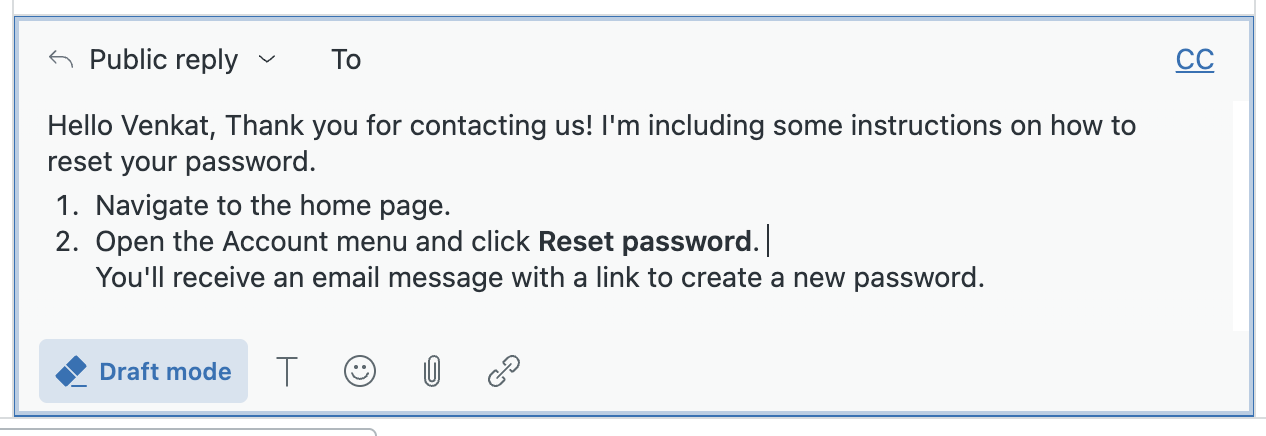
- Quand vous êtes prêt à partager votre réponse publiquement, cliquez sur Envoyer.
Un message d’avertissement de brouillon s’affiche et vous demande si vous voulez vraiment envoyer votre brouillon dans le canal public.

- Cliquez sur Retour pour continuer à modifier votre brouillon ou cliquez sur Envoyer pour partager votre réponse publiquement.
Remarque – Vous pouvez aussi désactiver le mode brouillon avant d’envoyer votre réponse. Dans ce cas, le message n’est plus un brouillon et aucun message d’avertissement ne s’affiche.
Zendesk mémorise votre dernière sélection pour le mode brouillon (activé ou désactivé) quand vous changez de ticket, sauf si votre administrateur a configuré le mode brouillon pour qu’il soit activé par défaut. Dans ce cas, vous pouvez désactiver le mode brouillon dans un ticket, mais il sera réactivé quand vous passerez aux tickets suivants.
Dans les tickets de chat et de messagerie, si vous appuyez sur la touche Entrée, le message n’est pas envoyé et le message d’avertissement de brouillon ne s’affiche pas. Cela vous permet de rédiger votre message sans risquer d’appuyer sur la touche Entrée par accident et d’envoyer votre message avant qu’il ne soit prêt. Pour envoyer un message dans cette situation, cliquez sur envoyer dans le rédacteur, puis sur Envoyer quand l’avertissement de brouillon de message s’affiche.
Raccourcis clavier pour le mode brouillon
Vous pouvez utiliser le raccourci clavier suivant pour activer et désactiver le mode brouillon :
Mac : Command+Option+t ou Control+Option+t
Windows : Ctrl+Alt+t